1. 实验目的
- 掌握如何添加新的项目
- 基本掌握布局
- 掌握添加背景图片,修改背景颜色,添加按钮
- 掌握跳转
- 在之前创建的Android项目中添加两个新的Activity(Activity的名称分别对应相对布局和线性布局),新Activity仍然采用Empty;
- 给项目中的第一个Activity(如果你使用的是默认名字的话,它应该是MainActivity)对应的布局添加一张背景图片,同时给在它的布局底部添加两个按钮控件;
- 分别为新添的俩个Activity对应的布局加上不同的背景颜色;
- 实现从MainActivity到新添的Activity的跳转;
2. 实验内容
- 在之前创建的Android项目中添加两个新的Activity(Activity的名称分别对应相对布局和线性布局),新Activity仍然采用Empty;
- 给项目中的第一个Activity(如果你使用的是默认名字的话,它应该是MainActivity)对应的布局添加一张背景图片,同时给在它的布局底部添加两个按钮控件;
- 分别为新添的俩个Activity对应的布局加上不同的背景颜色;
- 实现从MainActivity到新添的Activity的跳转;
3. 实验代码(或步骤)
1.添加新的Activity
在上次创建的项目中找到src文件夹,右键点击选择new选择other选择Adroid Activity点击next选择Empoty点击next,修改layout Name(首字母需大写)点击finish即可。
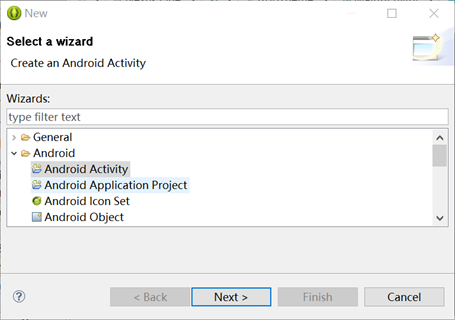

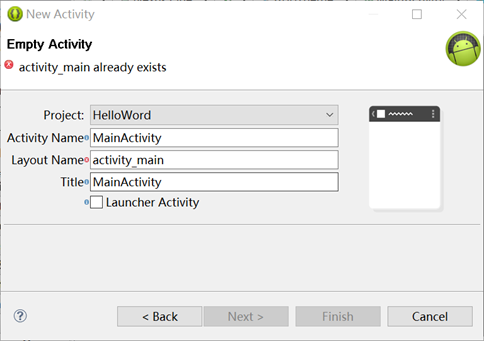
创建好的两个新的Actvity截图如下

- 给原来的Activite添加背景图片以及添加两个按钮
首先把选好的背景图片添加到res下面的文件夹里面。

然后在代码里添加一行代码:android:background=“@drawable/h”就可以把背景图片添加上去。
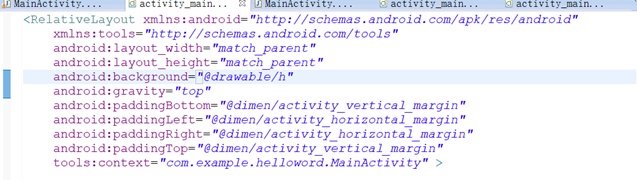
找到Form Widgets下面的Button按钮拖拽到右边就可以了,修改代码android:text=“”就可以修改按钮的名字
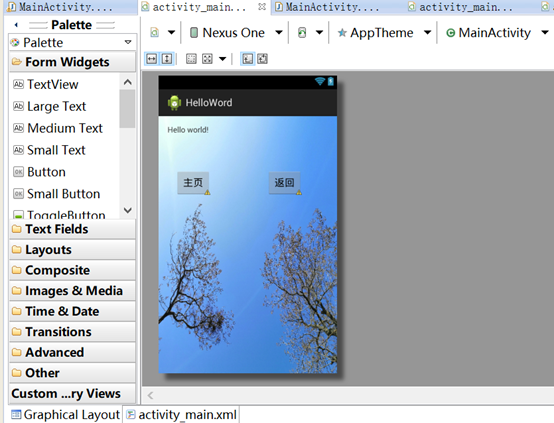
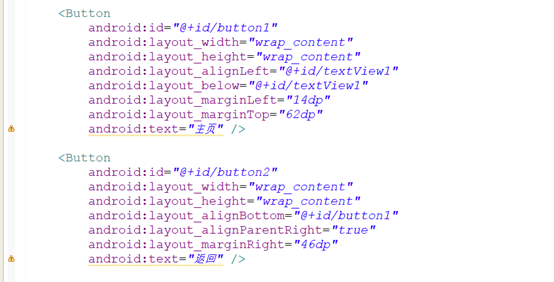

- 修改新添加的两个Activity的背景颜色
只需要添加一行代码就可以改变颜色了,如下图,添加的代码为android:background=“”
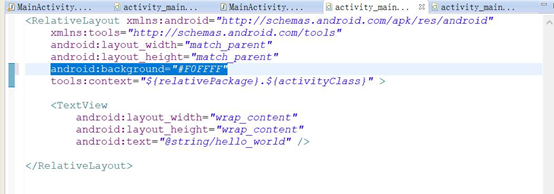
- 实现跳转
添加的代码如下图
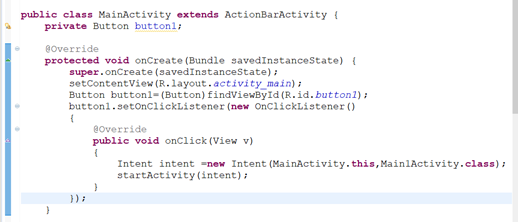
4. 实验效果图
新添加的两个Activity修改背景颜色之后的截图
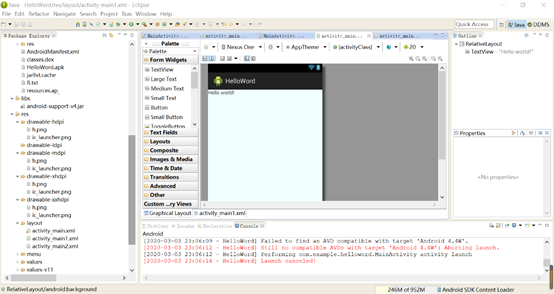
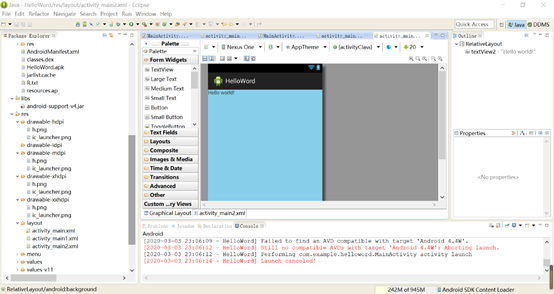
之前创建的Activity修改背景添加按钮后的截图

5. 实验总结
通过这次实验,我觉得安卓开发是一个挺有意思的事情,虽然现在我对于这些还没有特别理解,但是还是觉得做出来一点点是很有成就的。我一定会努力学好这门课程。



 posted on
posted on

 浙公网安备 33010602011771号
浙公网安备 33010602011771号